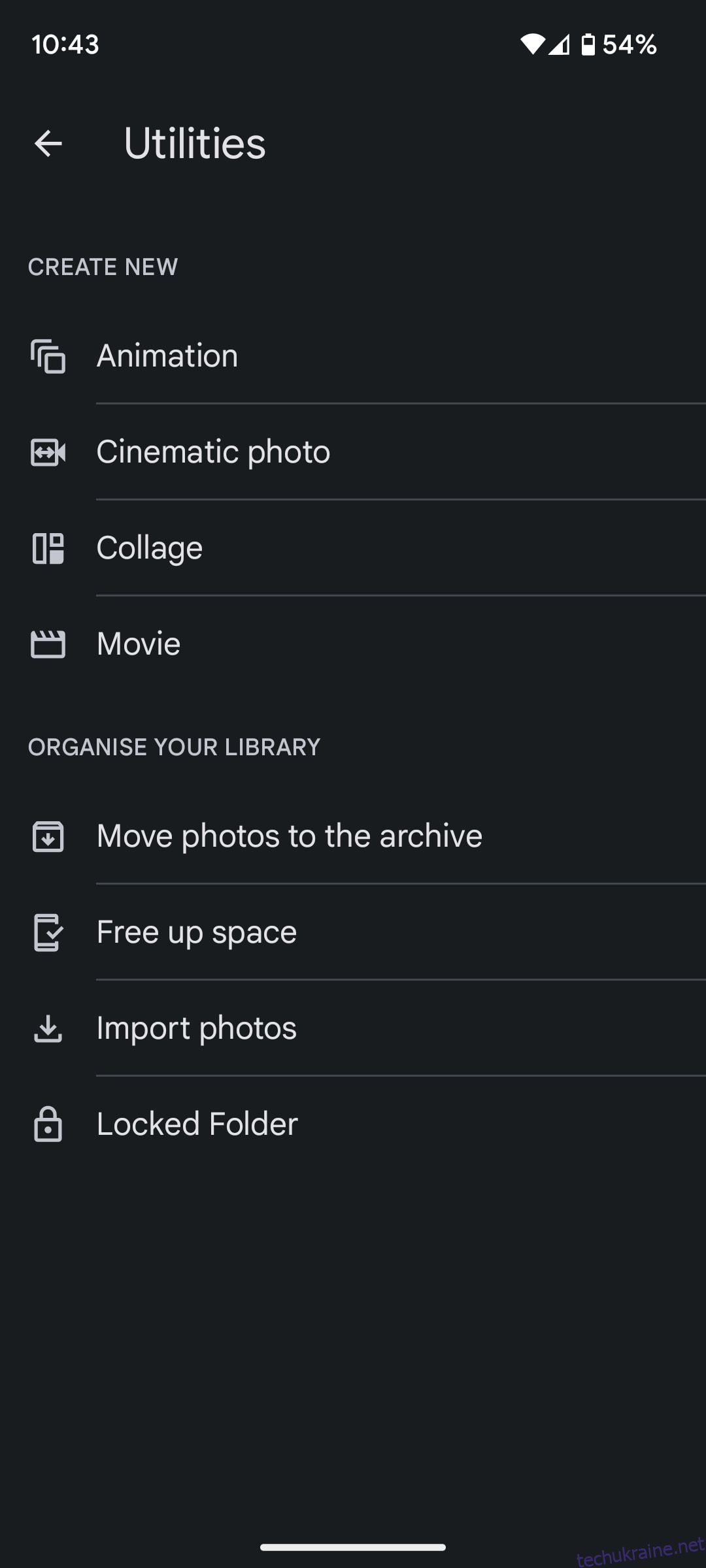Усі фотографії, які ви робите на смартфон, потрапляють у фотогалерею вашого пристрою. Допитливий набір очей може легко побачити зображення, які ви не хочете, щоб вони дивилися. Можливо, у вас є фрагменти конфіденційної інформації, ідеї подарунків для коханої людини чи інші речі, які ви хотіли б залишити в таємниці. Якою б не була причина, зображення з галереї легко приховати.
Якщо ви хочете знати, як приховати фотографії на Android, продовжуйте читати!
Практично всі телефони Android мають вбудовану функцію приховування зображень із галереї. Samsung використовує для цього власну програму, тоді як інші телефони можуть робити це через Google Photos. Давайте поглянемо на обидва.
З міркувань безпеки неможливо робити знімки екрана в захищеній або заблокованій папці на телефоні.
Приховати фотографії на телефоні Samsung
Якщо у вас є телефон Samsung під керуванням Android Nougat 7.0 або новішої версії, ви можете скористатися функцією захищеної папки Samsung. Це дозволяє зберігати особисті файли, зображення та навіть програми в окремій, захищеній паролем області.
Щоб налаштувати захищену папку вперше, перейдіть до Налаштування > Біометрія та безпека > Захищена папка. Вам потрібно буде ввійти за допомогою облікового запису Samsung. Після входу ваш пристрій запропонує вам вибрати бажаний метод блокування. Після завершення захищена папка буде доступна з панелі програм. Щоб приховати фотографії в захищеній папці, відкрийте програму та натисніть «Додати файли».
Фотографії у вашій захищеній папці зберігаються на вашому пристрої й ніде більше. Вони ніде не створюватимуться резервних копій і будуть видалені, якщо вам доведеться відновити заводські налаштування телефону.
Приховати зображення в Google Фото
Практично на кожному телефоні Android встановлено Google Photos. Ви можете налаштувати закриту папку в Google Photos, щоб приховати свої приватні зображення в головній галереї. Коли ви перемістите фотографії до папки, вони більше не відображатимуться в жодній програмі для перегляду зображень на вашому пристрої.
Щоб налаштувати його, перейдіть до «Бібліотека» > «Утиліти» > «Закрита папка», а потім дотримуйтесь інструкцій на екрані. Вам просто потрібно розблокувати його відбитком пальця або PIN-кодом, а потім торкнути «Перемістити елементи». Виберіть фотографії та відео, які потрібно додати, потім натисніть «Перемістити» та знову «Перемістити». Щоб знову перемістити їх із папки, виберіть їх і натисніть «Перемістити». Ви також можете видалити вміст із папки.
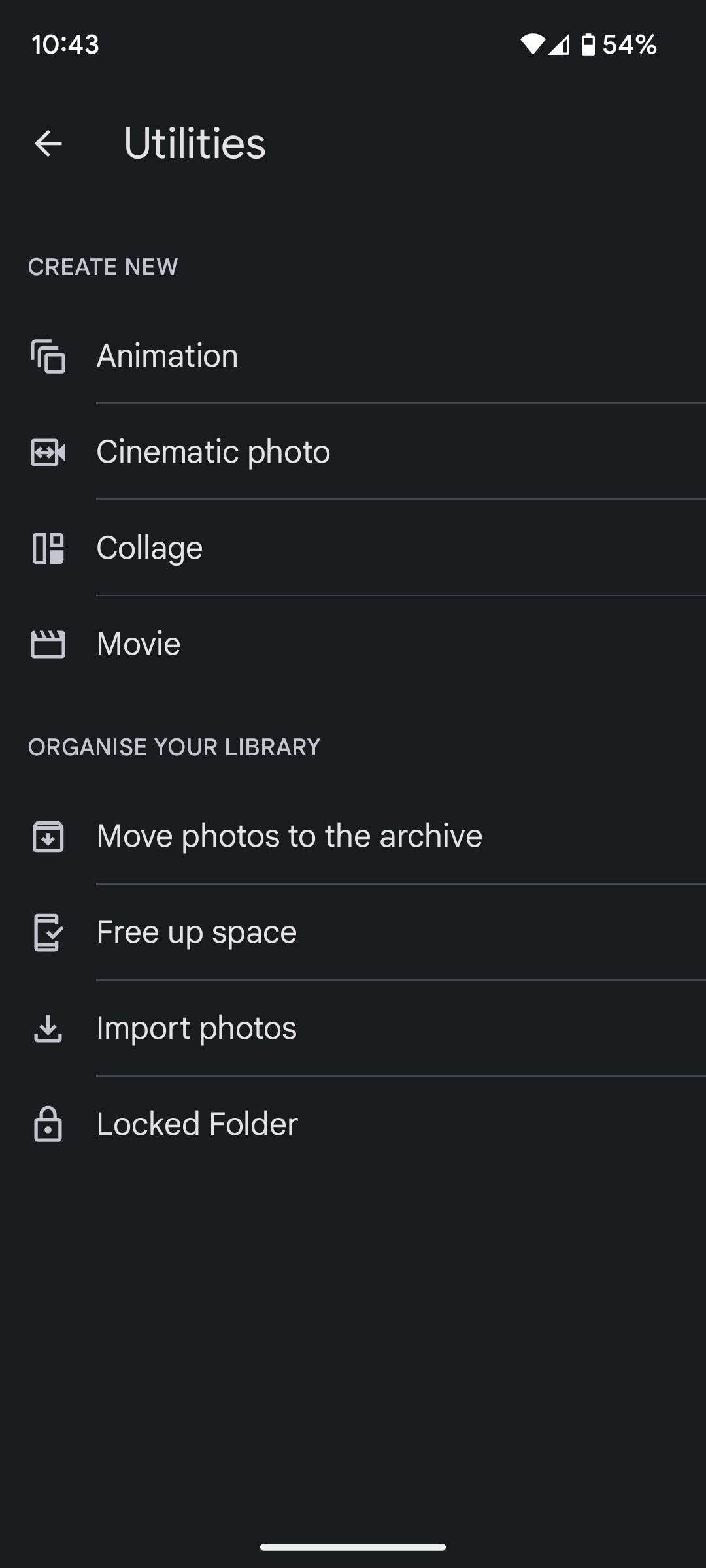
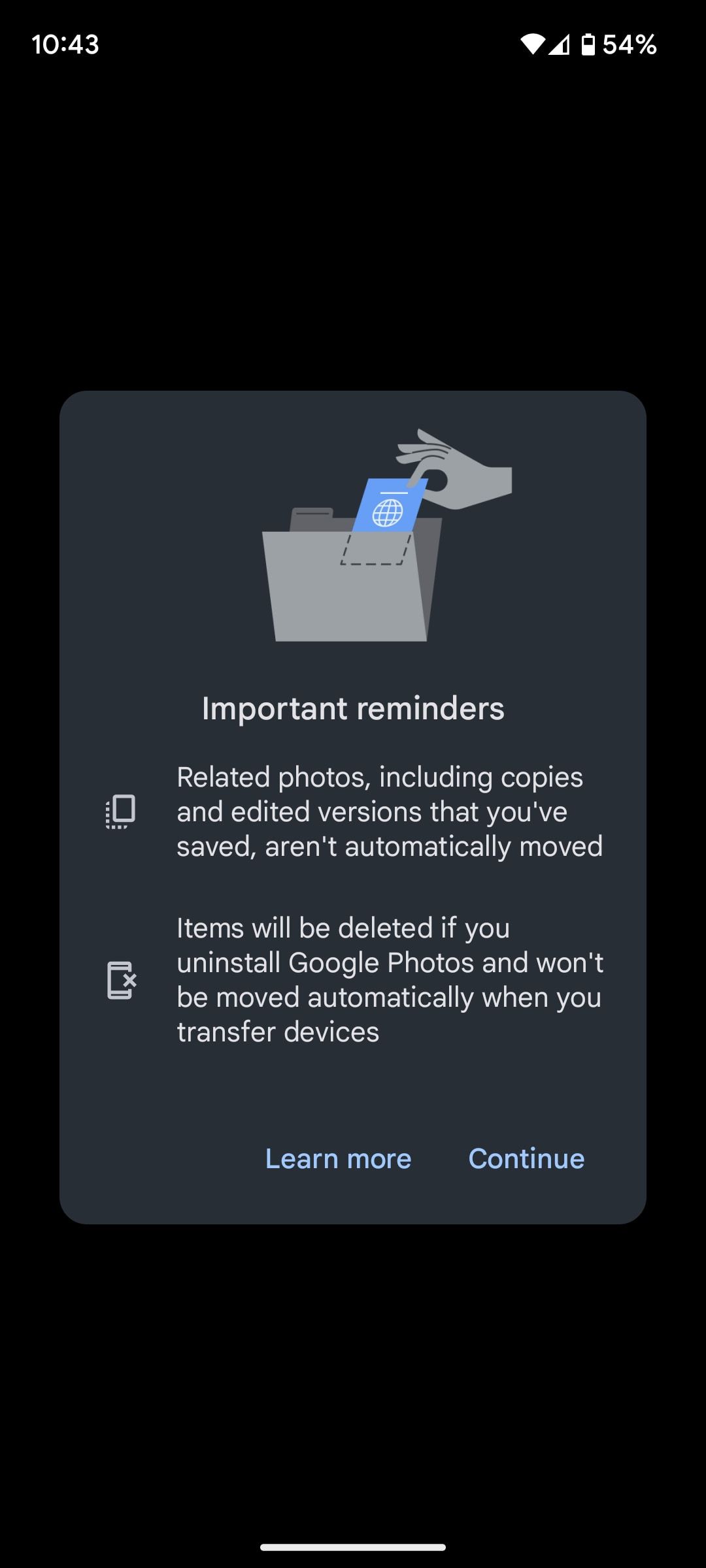
Закрита папка – це чудова функція, але вона може наздогнати вас, якщо ви не будете обережні. Google Photos виконує функції хмарної служби резервного копіювання зображень, але вміст вашої приватної папки не буде створено (а якщо резервну копію вже створено, його буде видалено). Вам потрібно перемістити зображення із заблокованої папки, щоб перемістити їх у хмару.
Використовуйте файловий менеджер, щоб приховати фотографії з галереї
Якщо ви віддаєте перевагу використанню іншого рішення, доступно багато інших варіантів, але процес дещо заплутаніший.
Ви можете використовувати файловий менеджер для виконання деяких трюків або покладатися на інструменти сторонніх розробників, які спеціалізуються на приховуванні вмісту. Деякі сторонні програми-галереї також мають цю функцію. Давайте спочатку розглянемо два прийоми файлового менеджера, щоб приховати файли.
Створіть нову папку
Перш ніж почати, вам потрібно встановити на телефон високоякісний файловий менеджер. Є з чого вибрати; якщо ви не впевнені, який завантажити, ознайомтеся з нашим довідником щодо найкращих файлових менеджерів у Play Store.
Коли ви приймете рішення та встановите файловий менеджер, запустіть додаток. Потрібно створити нову папку, яка починається з крапки (наприклад, .PrivateFiles або .Secret).
Далі перемістіть усі фотографії, які потрібно приховати, у новостворену папку. Спосіб виконання цього варіюється в різних програмах, але, як правило, тривале натискання на файл, який потрібно перемістити, дасть вам можливість.
Будь-які файли, які ви перемістите, більше не відображатимуться в програмі галереї. Не вдаючись у подробиці, це тому, що папки, які починаються з крапки, не скануються програмним забезпеченням телефону.
Створіть файл «.nomedia».
Якщо у вас є сотні фотографій, які ви хочете приховати, непрактично переміщувати їх усі вручну. Натомість простіше створити файл .nomedia у папках, які потрібно приховати.
Коли ваш телефон бачить у папці файл .nomedia, він не завантажуватиме вміст папки під час сканування вашого каталогу.
Щоб створити файл, вам все одно знадобиться програма для керування файлами стороннього розробника. Використовуйте його, щоб перейти до папки, яку потрібно приховати, і створити новий файл у каталозі під назвою .nomedia (переконайтеся, що ви поставили крапку). Файл не обов’язково повинен мати будь-який вміст — ім’я файлу є важливою частиною.
Щоб повернути процес назад, просто видаліть файл .nomedia.
Хоча обидва ці методи приховують вміст із рідної бібліотеки фотографій, зображення все одно будуть видимі в будь-якому файловому менеджері. Вони не захищені паролем.
Сторонні програми для приховування зображень на Android
Існує також кілька сторонніх програм для створення галереї зображень, які можна використовувати, щоб приховати фотографії та зберігати їх у безпечному місці. Ось три найкращі:
1. Сховище
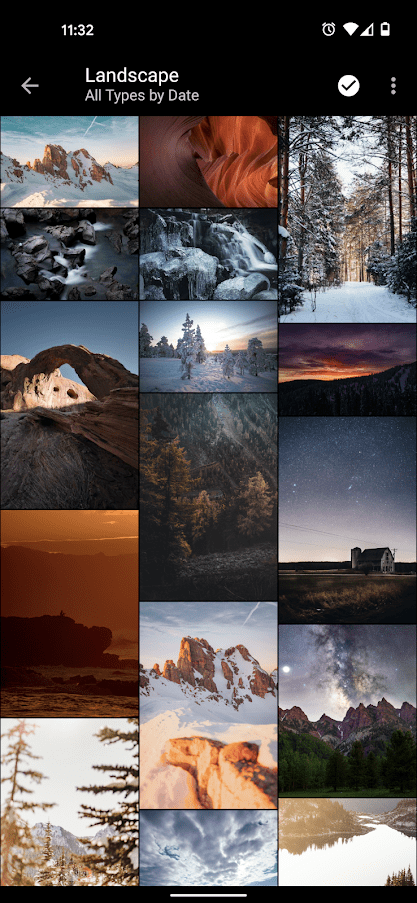
Vaulty зарекомендував себе як провідний додаток для приховування вмісту. Сотні тисяч користувачів залишили позитивний відгук у Google Play Store.
Він поставляється з власною фотогалереєю. Усі заблоковані фотографії можна переглядати лише в ньому. Галерея також дозволяє створювати кілька сховищ, тобто ви можете мати різні набори фотографій для показу різним людям. Увесь ваш вміст захищено паролем, і він навіть створює резервні копії ваших медіафайлів, тому це безпечно, якщо ви втратите телефон.
Завантажити: Сховище (Доступні безкоштовні покупки через додаток)
2. Зберігайте
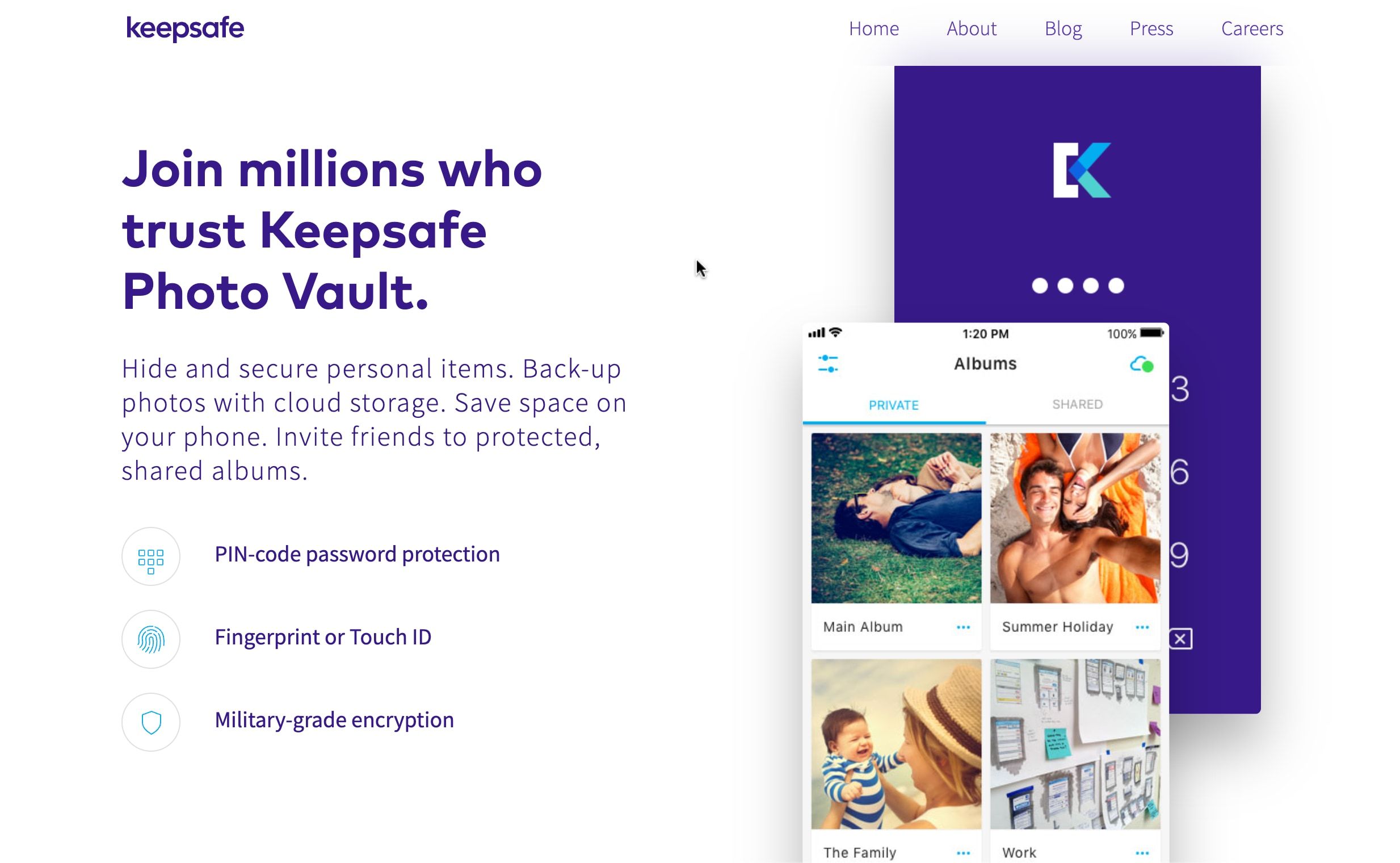
Keepsafe є найбільшим конкурентом Vaulty. Набір функцій дуже схожий; усі ваші фотографії захищені паролем і зашифровані, і ви можете створювати резервні копії своїх фотографій у хмарному сховищі програми.
Додаток також має функцію, яка приховує свій екранний значок, тобто ніхто, хто візьме ваш телефон, не дізнається, що ви щось приховуєте. Нарешті, він має функцію самознищення в стилі Snapchat, яка дозволяє ділитися фотографіями, які самостійно видаляються через 20 секунд, з іншими користувачами програми.
Завантажити: Зберігати в таємниці (Доступні безкоштовні покупки через додаток)
3. LockMyPix
LockMyPix використовує стандартне шифрування AES, щоб приховати необмежену кількість фотографій або відео на вашому телефоні чи планшеті Android. Деякі інші функції програми, які допомагають їй виділитися, включають спосіб створення підробленого сховища-приманки з окремим PIN-кодом, підтримку фотографій на SD-карті, зашифроване резервне копіювання та підтримку GIF-файлів.
Завантажити: LockMyPix (Доступні безкоштовні покупки через додаток)
Легко приховати фотографії на Android
Ми розповіли вам про низку прийомів для тих, хто хоче приховати фотографії на Android. Більшість користувачів, ймовірно, можуть використовувати рідні інструменти свого телефону. Але якщо ви віддаєте перевагу декільком іншим функціям, як-от можливість приховати програму, у якій зберігаються ваші приватні фотографії, вам доведеться натомість звернутися до програми стороннього розробника.